文件夹和文件选项卡
文件选项卡是 Mathpix Snip 界面的新功能,它允许用户将笔记和 PDF 文档组织到文件夹中。
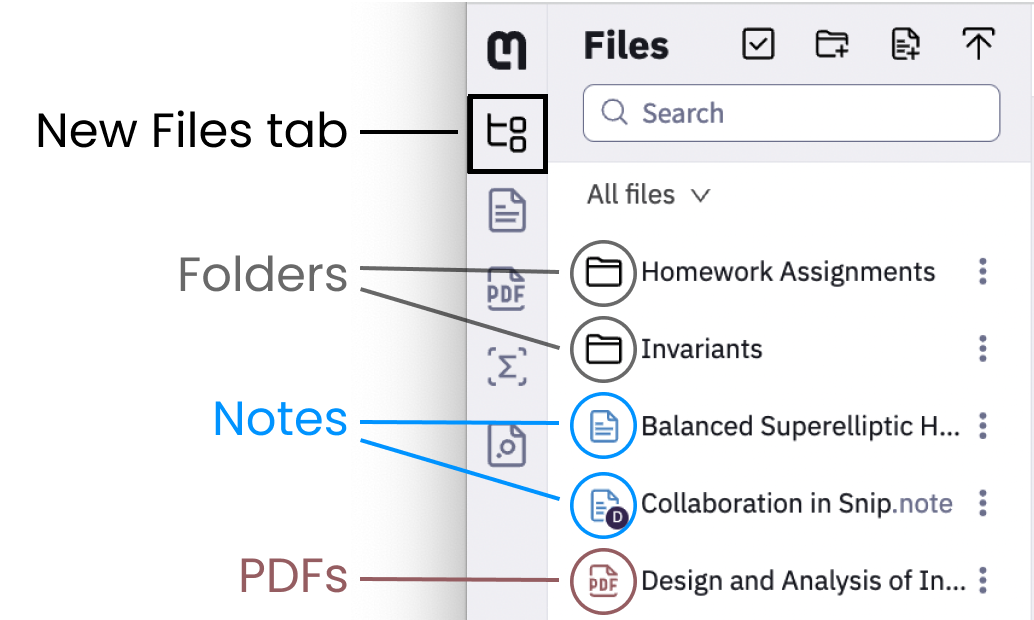
要创建文件夹,请打开文件选项卡并点击 创建新文件夹 图标。
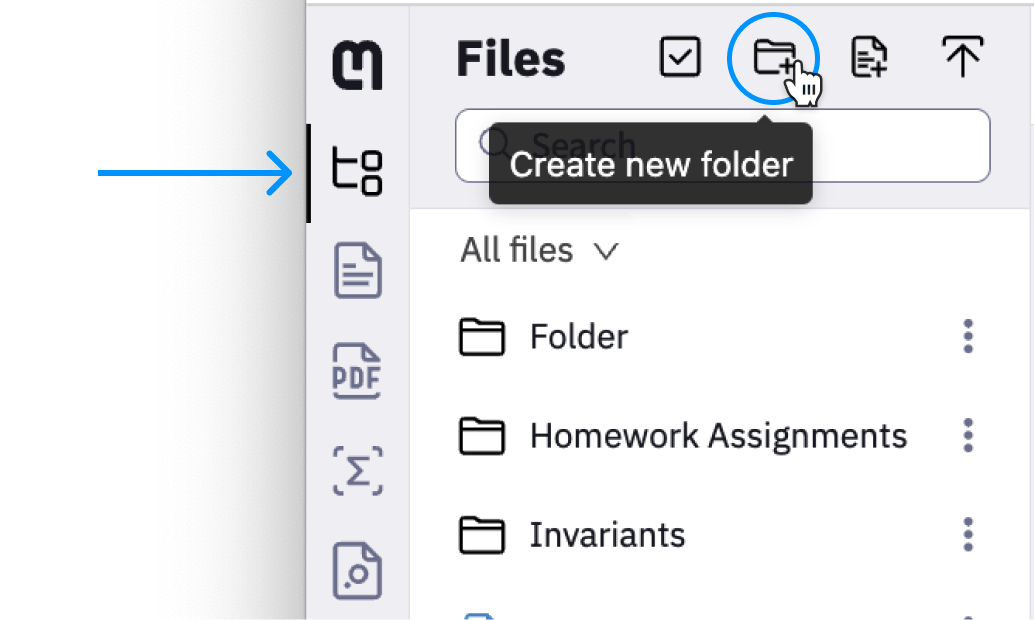
然后输入文件夹名称并点击 创建。
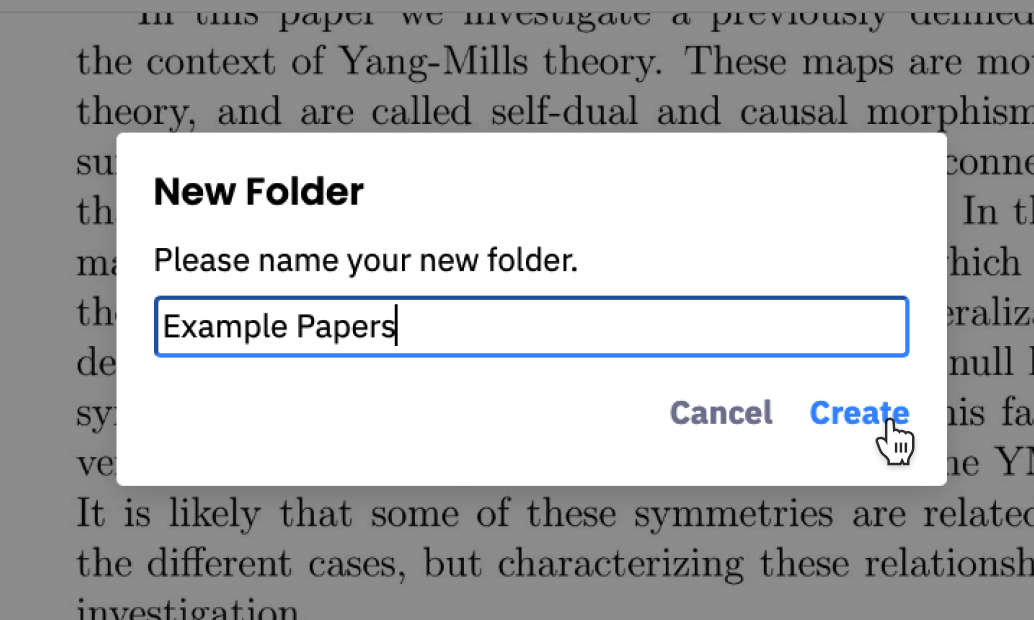
选择模式和批量操作
现在,您可以一次选择多个笔记和 PDF,使删除或将文件移动到特定文件夹变得更加容易。
通过点击文件选项卡顶部的选择模式按钮或将鼠标悬停在任何文件上来激活选择模式。
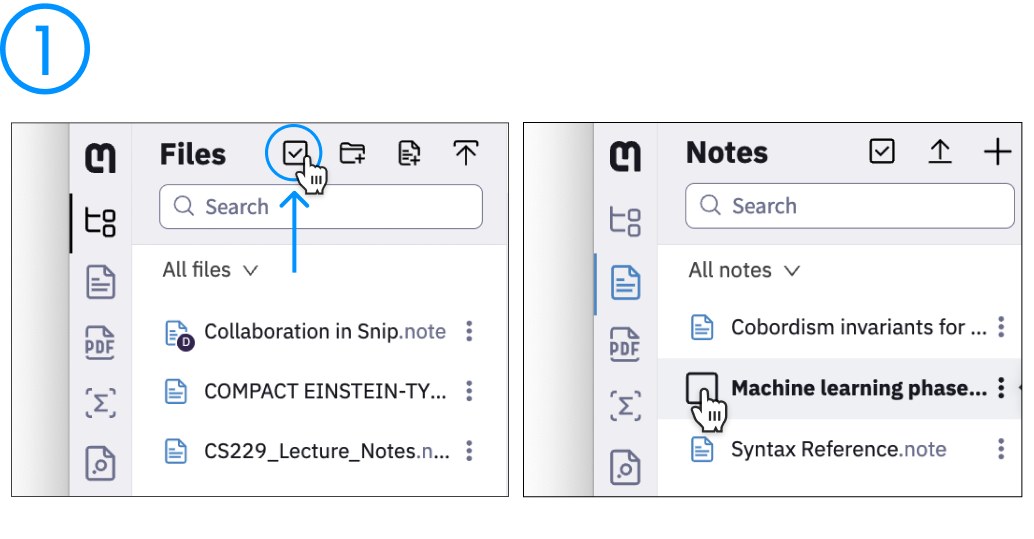
选择要添加到新文件夹中的文件,然后点击 移动 图标:
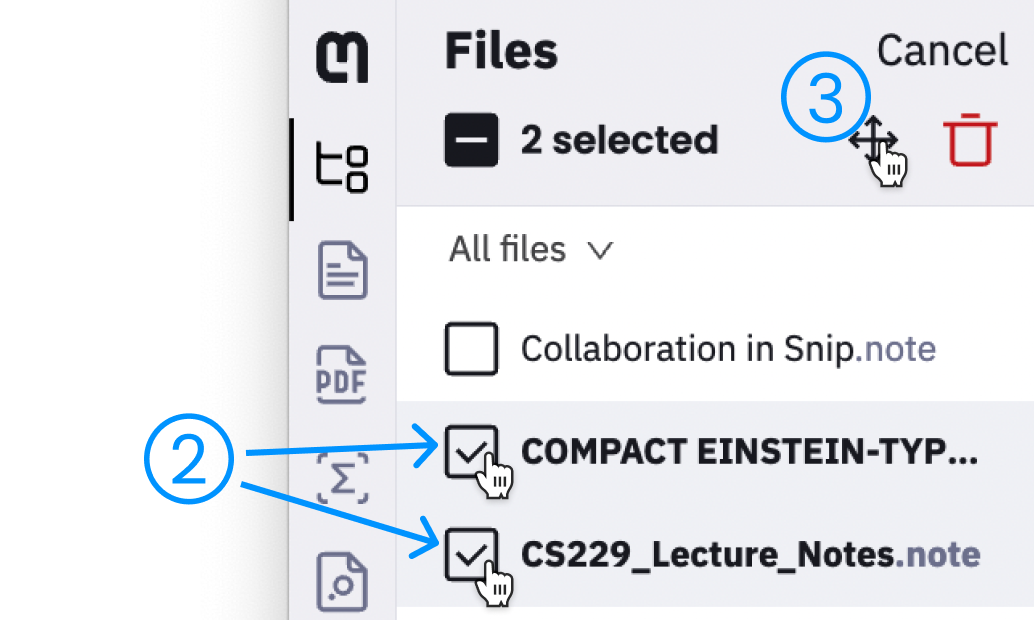
您将看到所有文件夹的列表。选择要将所选文件移动到的位置,然后点击 移动到此处。
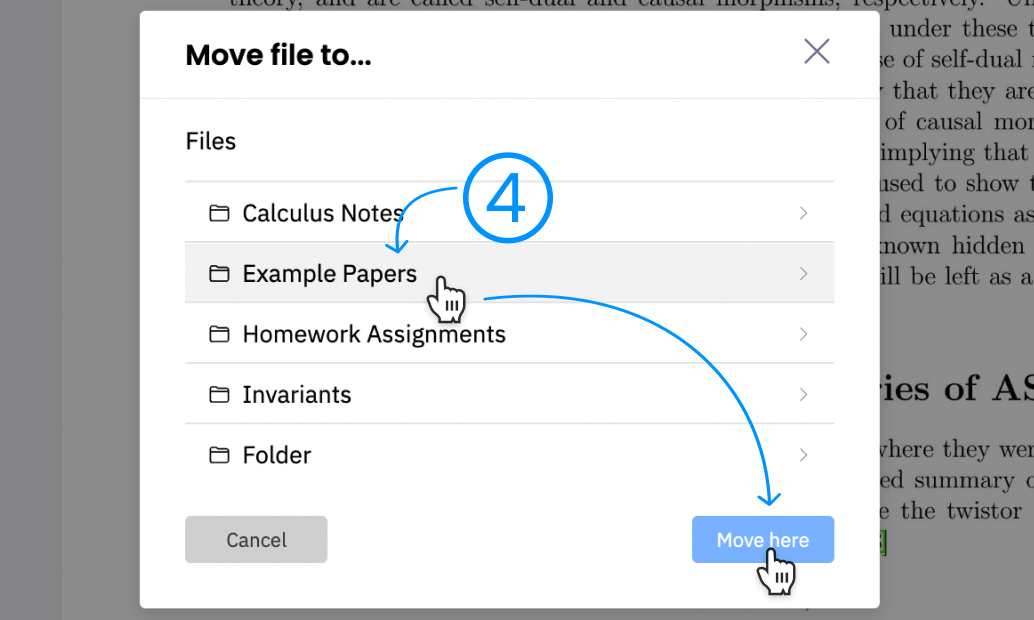
导出表格为 CSV
我们最近的 Snipping Tool 更新了导出为 CSV 的选项。要使用这一新功能,只需选择要导出的表格,点击 导出 CSV 按钮,然后将文件保存到计算机上。
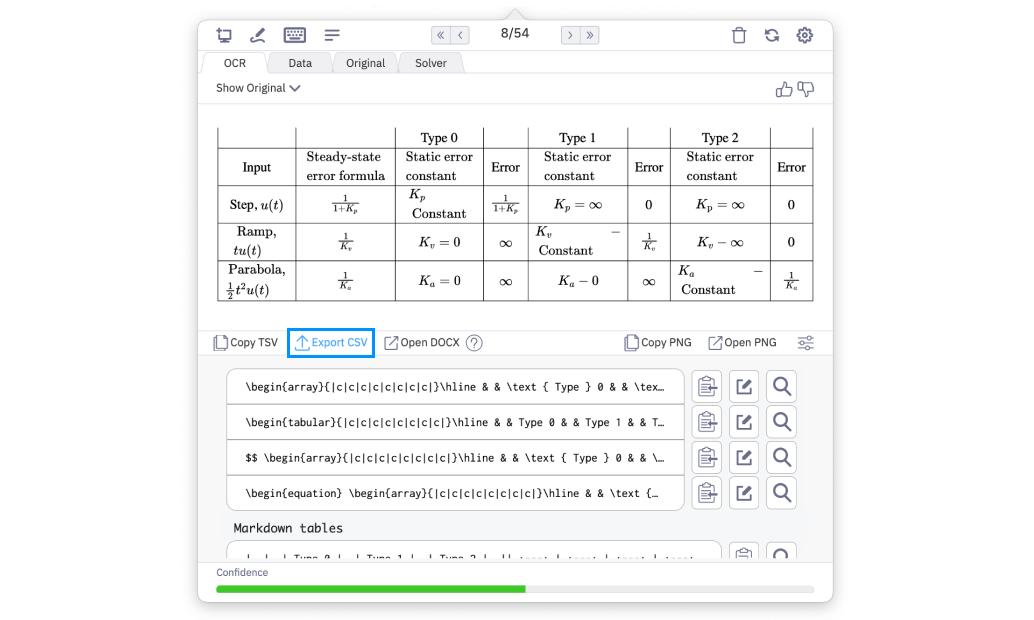
您还可以直接从 Snip 网页应用程序中的 PDF 查看器导出表格:
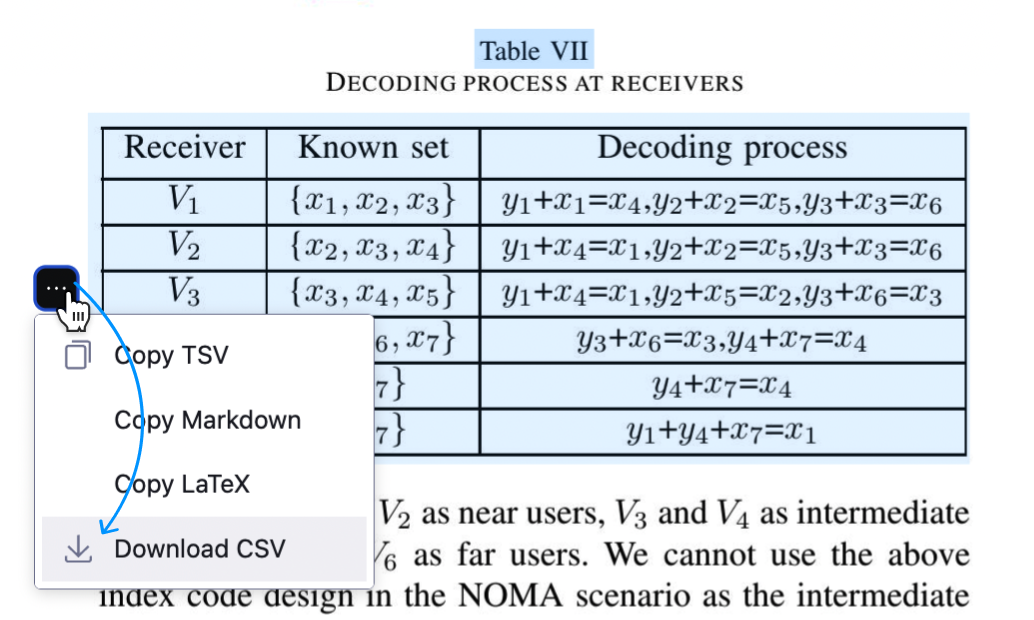
CSV 文件可以在任何电子表格软件中打开,例如 Microsoft Excel 或 Google Sheets,并可以用于各种用途,包括数据分析和存储。
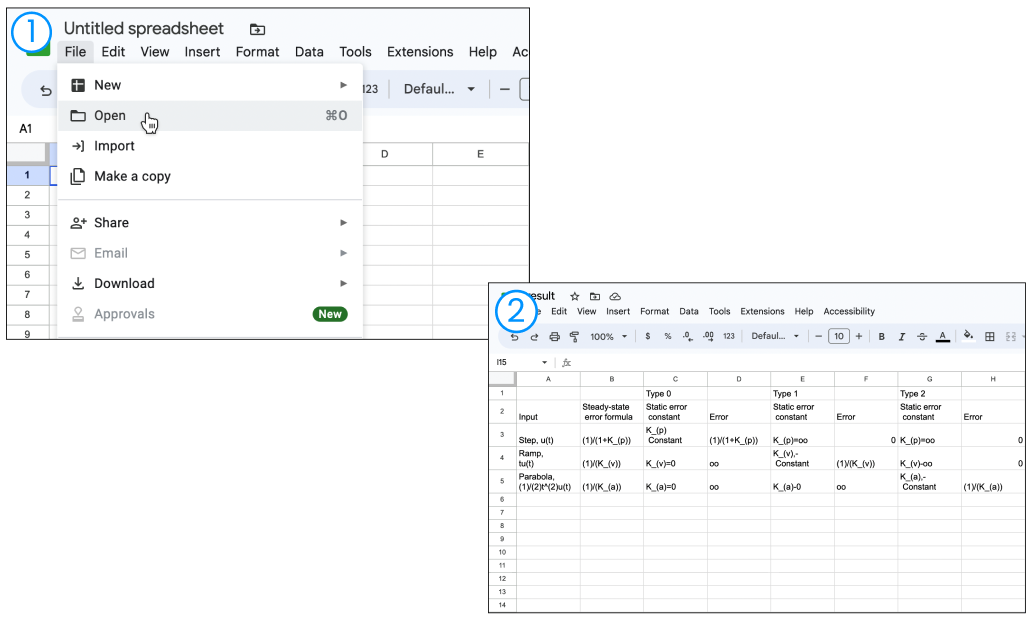
将 PDFs 导出为普通 Markdown
我们广泛使用 Mathpix Markdown,因为它是一种功能丰富的标记语言,适合处理 STEM 文档,解决了普通 Markdown 的许多限制。然而,普通 Markdown 在生产力应用程序和像 ChatGPT 这样的语言模型中也被广泛支持,因此我们决定也支持它!
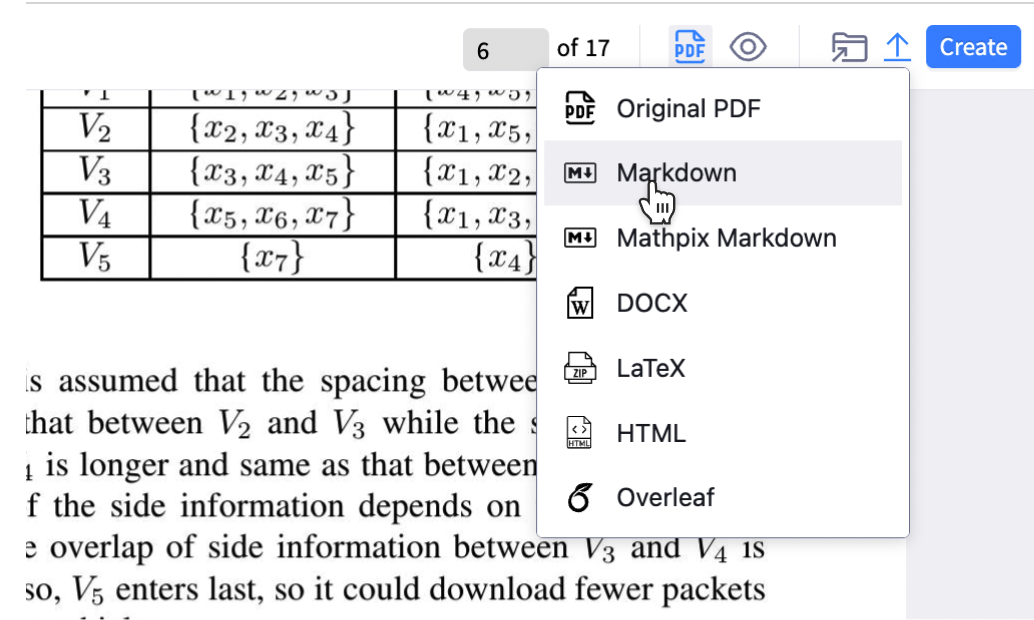
与 ChatGPT 一起使用 Snip
我们推荐使用
$..$ 和 $$..$$ 作为 LaTeX 分隔符,以获得最佳的 ChatGPT 结果!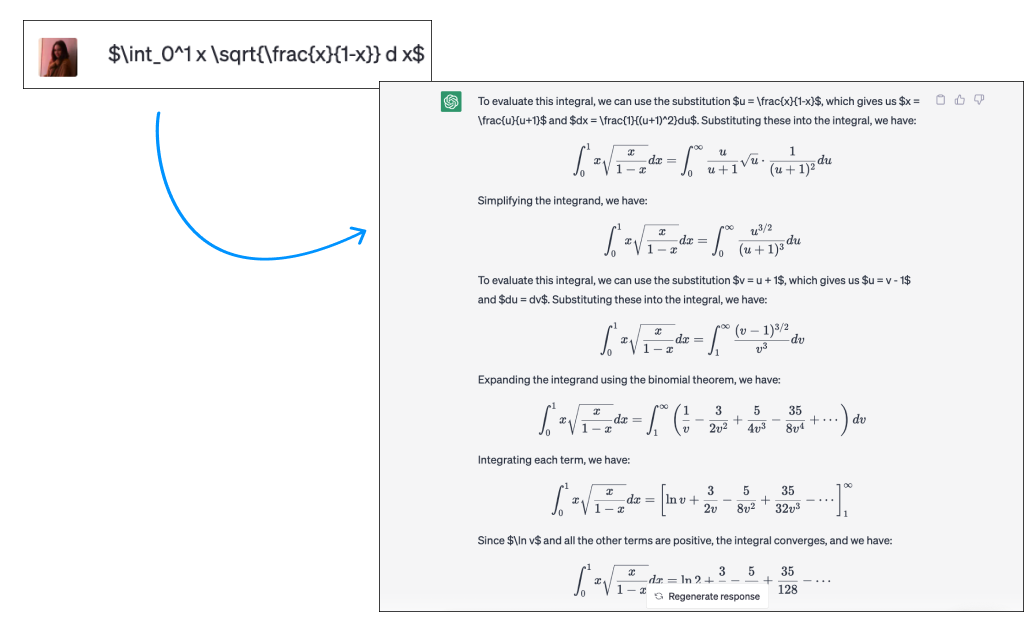
免费的管理员席位
免费的管理员席位让您可以为负责账单和用户管理的团队成员提供访问权限,而无需为不需要使用应用程序的额外 Snip 用户付费。
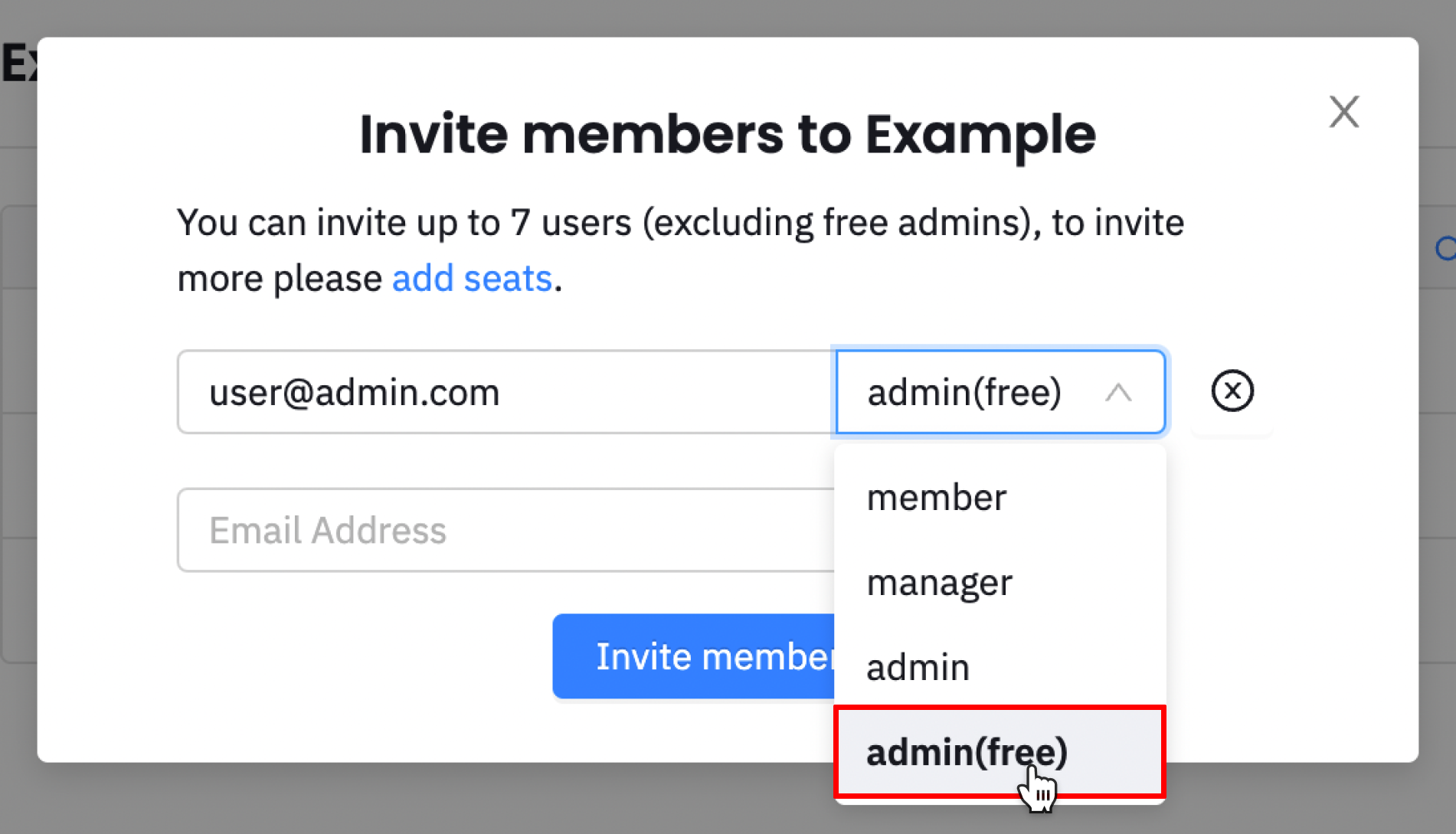
从文本创建 Snip
通过此功能,您可以轻松地将文本转换为 Snip,只需几次点击,类似于我们桌面应用程序中的功能。
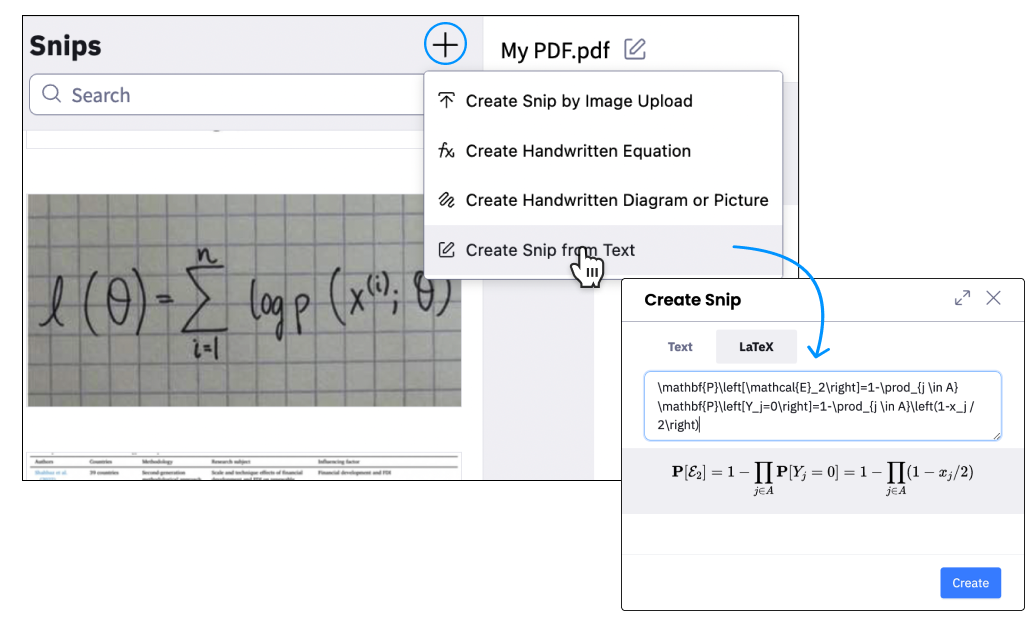
只需将 LaTeX 代码复制并粘贴到 Mathpix Snip 应用程序中,用户就可以轻松地将代码转换为 MathML 和其他有用的格式。
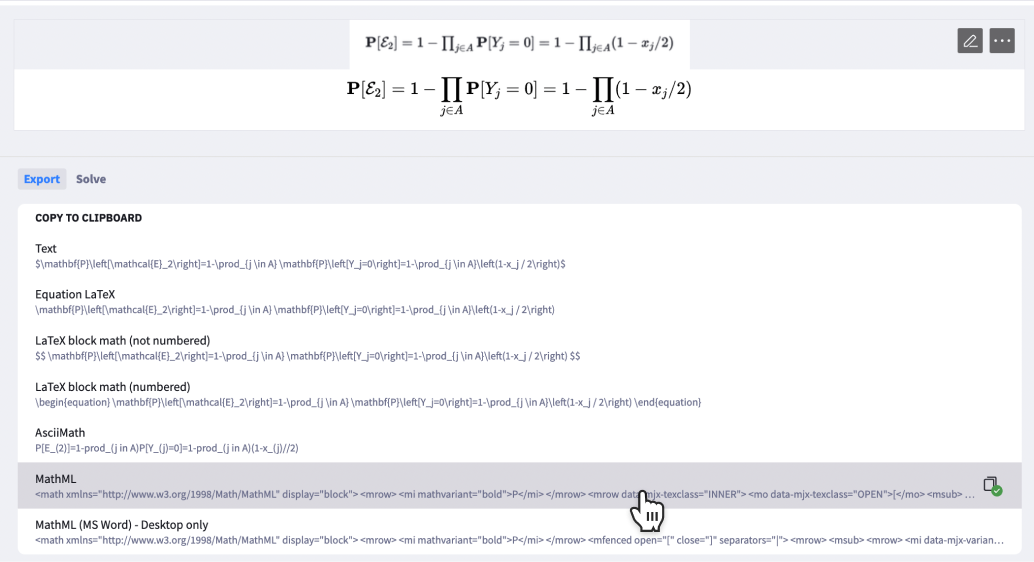
其他改进
- 改进了韩语识别
- 加快了 PDF 处理速度
- 改进了 Markdown 风格表格输出
